Раздел Заставка окна настроек Проигрыватель (меню: Правка > Настройки проекта > Проигрыватель > Заставка) позволяет настроить заставка для вашего проекта. Экран-заставка отображается при запуске приложения.
Вы можете использовать настройки в окне Изображение-заставка, чтобы настроить отображение экрана-заставки в вашем приложении, включая отключение логотипа Unity, добавление собственных логотипов или полное отключение экрана-заставки. Однако полная настройка экрана-заставки доступна только для тех, кто использует планы Plus, Pro или Enterprise Unity. Если вы используете персональный план, к настройкам изображения-заставки применяются следующие ограничения:
- Вы не можете отключить параметр Показать заставку, чтобы отключить заставку
- Вы не можете отключить параметр Показать логотип Unity, чтобы отключить логотип Unity
- Настройка Непрозрачность наложения имеет минимальное значение 0,5.
Экран-заставка Unity одинаков на всех платформах. Он отображается сразу же, пока первая СценаСцена содержит окружение и меню вашей игры. Думайте о каждом уникальном файле сцены как об уникальном уровне. В каждой сцене вы размещаете свое окружение, препятствия и декорации, по сути проектируя и создавая свою игру по частям. Подробнее
См. Словарь вашего приложения загружается асинхронно в фоновом режиме. Однако, если вы используете свои собственные вводные экраны или анимации, это может занять больше времени, потому что Unity необходимо загрузить весь движок и первую сцену, прежде чем он сможет отобразить ваш собственный экран-заставку.
Примечание. Unity копирует эти параметры непосредственно в файл Package.appxmanifest.
Настройки заставки Unity
Чтобы настроить параметры экрана-заставки вашего приложения, откройте окно настроек проигрывателя (меню: Правка > Настройки проекта > Плеер > Изображение-заставка). Вы также можете использовать API SplashScreen для управления настройками экрана-заставки.
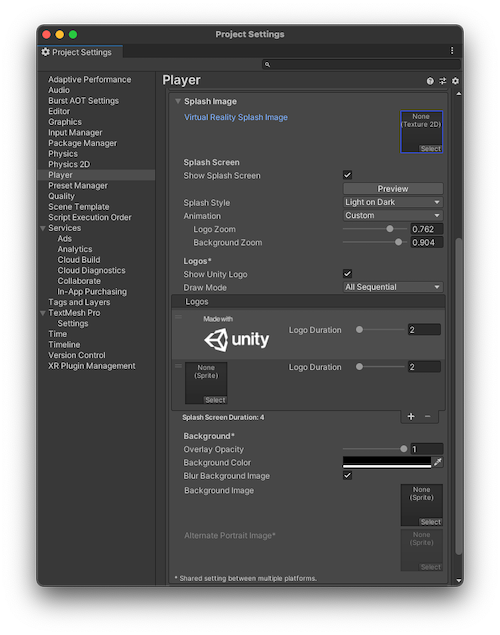
| Настройки | Описание | |
|---|---|---|
|
Virtual RealityСистема, которая погружает пользователей в искусственный трехмерный мир реалистичных изображений и звуков с помощью гарнитуры и отслеживания движения. More info See in Словарь Splash Image |
Установите изображение, которое будет использоваться для приложений, использующих виртуальную реальность. Изображение должно быть двумерной текстуройизображением, используемым при рендеринге GameObject, Sprite, или элемент пользовательского интерфейса. Текстуры часто применяются к поверхности сетки, чтобы придать ей визуальную детализацию. More info See in Словарь. |
|
| Splash Screen | Настройки для отображения заставки | |
| Show Splash Screen | Включено по умолчанию. Отключите этот параметр, чтобы не отображать заставку при запуске приложения. Важно! Если у вас тарифный план Unity Personal, вы не можете отключить этот параметр.. | |
| Preview | Нажмите кнопку Предварительный просмотр, чтобы увидеть предварительный просмотр экрана-заставки в игровом представлении. Предварительный просмотр отражает разрешение и соотношение сторонсоотношение пропорциональных размеров изображения, таких как ширина и высота. См. Словарь в представлении игры. |
|
| Splash Style | Настройки цветового стиля логотипа Unity. | |
| Light on Dark | Светлая версия логотипа Unity, лучше всего подходящая для отображения на темном фоне. Это значение по умолчанию. | |
| Dark on Light | Темная версия логотипа Unity лучше всего подходит для отображения на светлом фоне. | |
| Animation | Настройки того, как заставка появляется и исчезает на экране. | |
| Static | Не применяет анимацию. | |
| Dolly | Логотип и фон увеличиваются для создания визуального эффекта тележки. Это значение по умолчанию. | |
| Custom | Выберите этот параметр, чтобы настроить масштаб фона и логотипа для изменения эффекта тележки.. | |
| Logo Zoom | Целевой масштаб (от 0 до 1) для логотипа, когда он достигает конца общей продолжительности анимации логотипа. | |
| Background Zoom | Целевой масштаб (от 0 до 1) для фона, когда он достигает конца общей продолжительности анимации заставки.. | |
| Logos | Настройки для настройки логотипов на заставке | |
| Show Unity Logo | Включено по умолчанию. Отключите этот параметр, чтобы не отображать логотип Unity на заставке. Важно! Если у вас тарифный план Unity Personal, вы не можете отключить этот параметр. | |
| Draw Mode | Выберите режим, в котором логотипы будут появляться на заставке. | |
| Unity Logo Below | Отображает логотип Unity под всеми логотипами в списке Логотипы.. | |
| All Sequential | Отображает логотип Unity последовательно со всеми логотипами в списке Логотипы. | |
| Logos | Логотипы для отображения на заставке. Каждый логотип должен быть объектом Sprite. Установите для параметра Режим спрайта значение Одиночный, чтобы использовать весь спрайт в качестве логотипа. Если вы хотите изменить соотношение сторон логотипа, установите для параметра «Режим спрайта» значение «Несколько» и отредактируйте размеры с помощью Редактора спрайтов.
Чтобы добавить или удалить логотипы, используйте кнопки "плюс" (+) и "минус" (-). Чтобы изменить порядок логотипов, перетащите их в список. Чтобы создать задержку между логотипами, добавьте запись в список логотипов без назначенного ресурса Sprite. |
|
| Logo Duration | Установите продолжительность каждого SpriteA двухмерных графических объектов. Если вы привыкли работать в 3D, спрайты — это, по сути, просто стандартные текстуры, но существуют специальные приемы комбинирования текстур спрайтов и управления ими для повышения эффективности и удобства во время разработки. Подробнее См. в Словарь Ресурс появляется на экране. Используйте значение от 2 до 10 секунд. |
|
| Splash Screen Duration | Отображает общую продолжительность последовательности экрана-заставки в секундах. Это сумма всех логотипов плюс 0,5 секунды на исчезновение. Примечание. Экран-заставка вашего приложения может отображаться дольше, если первая сцена не готова к воспроизведению. В этом случае заставка показывает только фоновое изображение или цвет, а затем исчезает, когда первая сцена готова к воспроизведению.. | |
| Background | Настройки для настройки фона экрана-заставки вашего приложения. | |
| Overlay Opacity | Отрегулируйте значение параметра «Непрозрачность наложения», чтобы логотипы выделялись. Это влияет на цвет фона и цвет изображения логотипа в зависимости от того, как вы установили стиль всплеска (светлый на темном или темный на светлом).
Установите более низкое значение непрозрачности, чтобы уменьшить этот эффект. Вы также можете отключить эффект, установив для него значение 0. Например, если стиль всплеска Светлое на темном с белым фоном, фон станет серым, если для параметра Непрозрачность наложения установить значение 1, а белый, если установлено значение 0. Важно! Если у вас тарифный план Unity Personal, минимальное значение этого параметра равно 0,5. |
|
| Background Color | Задает цвет экрана-заставки. Unity использует этот цвет, если вы не установили фоновое изображение.
Примечание. Параметр «Непрозрачность наложения» влияет на отображение цвета фона и может не соответствовать назначенному цвету. |
|
| Blur Background Image | Включите этот параметр, чтобы размыть установленное вами фоновое изображение. Если вы отключите этот параметр, фоновое изображение будет отображаться без эффекта размытия. | |
| Background Image | Установите ссылку на изображение Sprite для использования в качестве фона. Unity настраивает фоновое изображение так, чтобы оно заполнило весь экран. Он равномерно масштабирует изображение, пока оно не будет соответствовать ширине и высоте экрана. Это означает, что части изображения могут выходить за края экрана при некоторых соотношениях сторон. Чтобы настроить отклик фонового изображения на соотношение сторон, измените значения Position спрайта в Редакторе спрайтов.. | |
| Alternate Portrait Image | Установите альтернативное изображение для использования с портретным соотношением сторон (например, мобильное устройство в портретном режиме). Если вы не назначите спрайт альтернативного портретного изображения, редактор Unity использует спрайт, назначенный в качестве фонового изображения как для портретного, так и для ландшафтного режима.
Вы можете настроить положение и размеры спрайта в редакторе спрайтов, чтобы управлять соотношением сторон и положением фонового изображения на экране-заставке. |
|


